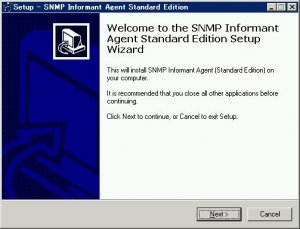Cactiでネットワーク機器を監視しよう@Windows その1
Cactiでネットワーク機器を監視しよう@Windows その2
Cactiでネットワーク機器を監視しよう@Windows その3
Cactiでネットワーク機器を監視しよう@Windows その4
Cactiでネットワーク機器を監視しよう@Windows その5
Cactiでネットワーク機器を監視しよう@Windows その6
Cactiを便利に使おう@Cacti Templates
■Cactiテンプレートまとめサイト
英語なんですけど、Cacti Templatesというサイトがあって、ここにはいろんな人が作ったCacti用テンプレート(実はフォーラムのリンク)がたくさんあります。
今回はその中から
Windows 2000 / 2k3 Disk Statistics
を導入してみたいと思います。
※前提として"Cactiでネットワーク機器を監視しよう@Windows その5"の
"■SNMPエージェントの設定"を実行しておいてください。
■Windows 2000 / 2k3 Disk Statisticsとは?
Cacti標準のHDDモニタリングテンプレートだとDiskスペースなどの簡単なステータスしか取得出来なかった訳ですが、こいつを使うとDisk I/Oや読み込み・書き込み等のステータスも取得出来るようになります。ただ、厳密に言うとそれらの値をこのテンプレートが取得するんじゃなくて、一緒に導入しなければいけないSNMP Informantというアプリケーションがその値を取得しているんですけども。
■SNMP Informantとは?
SNMP InformantってのはWindowsOS標準搭載のSNMPエージェントのアドインだと思えば分かりやすいかと思います。要するにSNMPで取得出来る値を増やしてくれる訳です。
SNMP Informantには有償のAdvanced Agentと無償のStandard Agentの2種類があり、有償版はOSの取得する値を全て取得可能なんだとか。
SNMP Informantについての日本語説明は以下のサイトにありましたのでもう少し深く知りたい場合には参照してください。
Yet Another 仕事のツール
■Windows 2000 / 2k3 Disk Statisticsのインストール(クライアント側)
まずはSNMP Informantをインストールしなければなりませんね。このサイトからStandard Agentをダウンロードします。
※ダウンロードの際メールアドレスが必須となります。
現段階でダウンロード出来る最新版は1.4(informant-std-14.zip)です。

インストール終了後、上のようなポップアップが表示されますが、とりあえず”OK”を押して問題ないです。
インストールが完了したらコマンドプロンプトを開き以下のコマンドを入力します。※Windows 2K3は必要ないようです
diskperf -y
このコマンドを実行すると、システムが再起動したときにすべてのディスクパフォーマンス カウンタを開始するように設定します。というわけでここで一度再起動してください。
■Windows 2000 / 2k3 Disk Statisticsのインストール(サーバ側)
フォーラムの配布スレッドから
snmp_informant_disk.xml
をダウンロードして
C:\Inetpub\wwwroot\cacti\resource\snmp_queries
にコピーします。
続けてCacti管理画面のImport Templatesに
cacti_data_query_snmp_informant_disk_statistics.xml
cacti_data_template_w32_disk_statistics.xml
cacti_graph_template_w32_disk_statistics.xml
の3ファイルを読み込みます。
007
Devicesの設定で
SNMP - Informant Disk Statistics
を追加します。
で、こいつを
Create Graphs for this Host
でグラフに追加すると
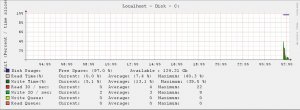
こんな感じのグラフが出来ます。
さっき追加したばっかりで説得力無いですが結構キレイなグラフが出来そうです。しかも何気に実用的です。
※このテンプレートからtholdを使ってアラートを作ろうとするとCacti管理コンソールがハングアップします。現時点で回避策は分かりません。
ただ、このテンプレートを取り込もうとしなければ問題無いです。
■2008.05.12追記
Cacti 0.8.7bでW32 Disk Statisticsを使うと表示が”1e+00″のように化けてしまいます。
この場合は
Graph Templates→W32 - Disk Statistics
の
Logarithmic Scaling
についているチェックを外してください、これで正常に動作するようになります。